LH.pl · Dział pomocy

WordPress jest najpopularniejszym CMS do tworzenia stron internetowych. Początkowo służył do tworzenia prostych stron blogowych oraz portali informacyjnych, jednak z biegiem czasu zyskał na popularności, a wprowadzone modyfikacje pozwalają na stworzenie rozbudowanych portali czy też sklepu. W WordPressie wygoda oraz personalizacja menu zgodnie z potrzebami ma duże znaczenie. Odpowiednia konfiguracja menu pozwoli na szybki dostęp do najważniejszych sekcji strony internetowej, jak również jej podstron. Pozwala na sprawne przemieszczanie się między najważniejszymi i najczęściej przeglądami elementami strony. Poniżej pokażę Ci, jak ustawić menu w WordPressie.
Krok 1 – Logowanie do WordPressa
Na początku zaloguj się kokpitu WordPressa. Następnie z paska narzędzi po lewej stronie wybierz Wygląd –> Menu.
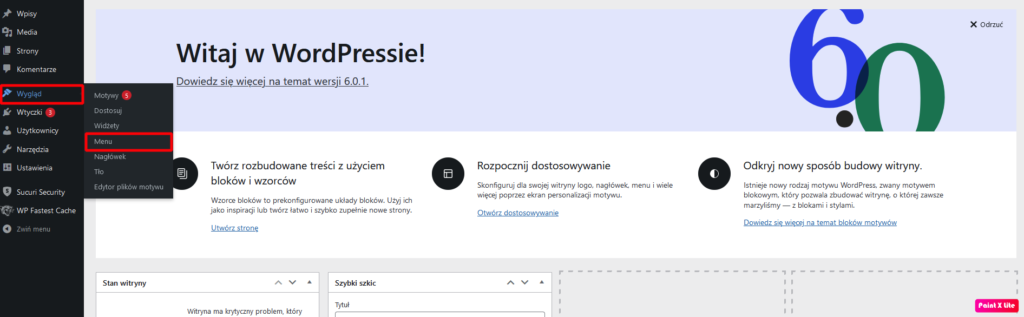
Po przejściu do tej zakładki zobaczysz aktualne menu oraz przycisk, który pozwoli Ci na stworzenie nowego.
W sekcji Strony, zaznaczone na obrazku możesz wybrać elementy, które mają znaleźć się w menu. Natomiast w sekcji Struktura menu możesz ustawić i skonfigurować je według potrzeb. Widoczne elementy są ruchome, a zatem klikając na jeden możesz zmieniać jego kolejność na widocznej liście. W polu Nazwa menu możesz także nadać jego nazwę.
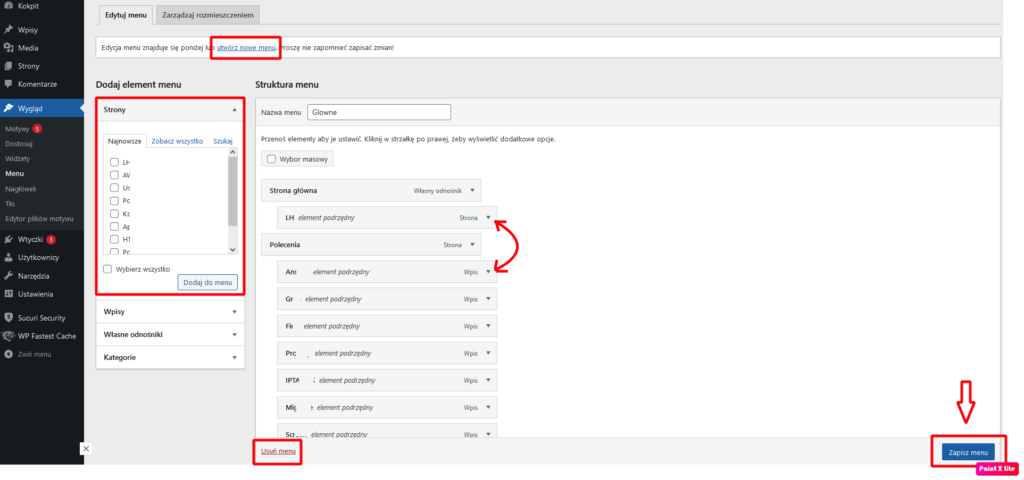
W tym miejscu możesz także usunąć menu klikając na dole przycisk Usuń menu lub zapisać zmiany klikając przycisk Zapisz zmiany, znajdujący się po prawej stronie.
Przed zapisaniem lub usunięciem zwróć również uwagę na sekcję znajdującą się na samym dole, a mianowicie Ustawienia menu.

Krok 4 – Zarządzanie rozmieszczeniem
Gdy zakończysz pracę w sekcji Edytuj menu, przejdź do zakładki Zarządzaj rozmieszczeniem. W tym miejscu możesz ustawić m.in. menu główne.
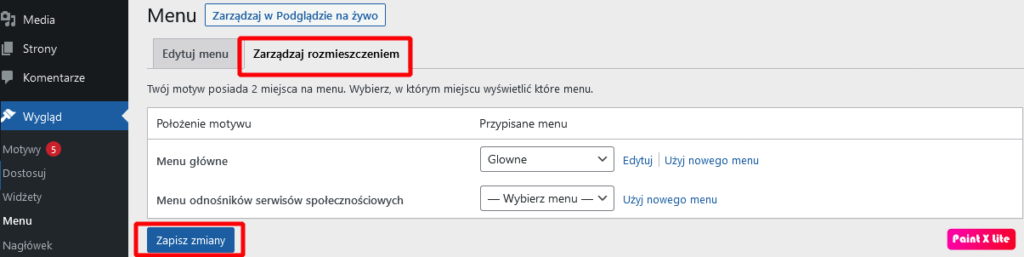
Teraz wystarczy, że zapiszesz zmiany za pomocą przycisku Zapisz zmiany.
Wiedząc, jak ustawić menu w WordPressie możesz w szybki i prosty sposób skonfigurować je na swojej stronie. Wielu użytkowników stron internetowych zwraca bardzo dużą uwagę, na to czy konkretna strona internetowa jest przyjazna, a przeglądanie jej jest intuicyjne i zgodne z zasadami User Experience.
Przeczytaj także:
- WordPress – od czego zacząć? Kompendium wiedzy
- Co to jest WordPress i do czego służy?
- Jak stworzyć kurs online w WordPress?
- Hosting WordPress Ranking – Jak przetestować hosting dla WordPressa?
- Jak zmienić adres strony logowania w WordPress?
- Jak dodać reCaptcha do formularza Contact Form 7 w WordPress
- Jak zmienić format daty w WordPressie?
- Jak naprawić błąd łączenia się z bazą danych w WordPressie?
- Jak zmienić język w WordPressie?
- 10 kroków do optymalizacji WordPressa
- Jak włączyć komentarze we wpisach WordPressa?








